
mac电脑更新系统,轻松升级,享受最新功能
时间:2024-11-20 来源:网络 人气:
Mac电脑系统更新指南:轻松升级,享受最新功能
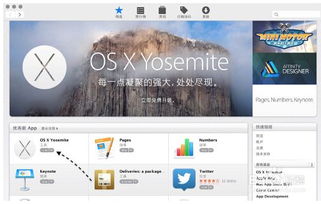
了解Mac系统更新
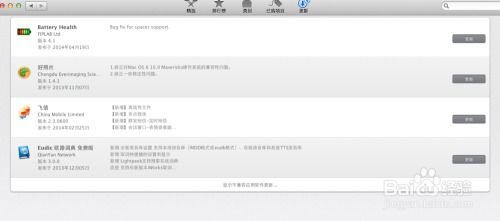
在开始更新之前,了解一些关于Mac系统更新的基本知识是非常必要的。
系统版本:Mac系统版本通常以数字和字母组合命名,如macOS Monterey、macOS Big Sur等。
更新内容:系统更新通常包括新功能、性能改进、安全修复和bug修复。
更新方法:Mac系统更新可以通过App Store、系统偏好设置或官方下载等方式进行。
通过App Store更新系统
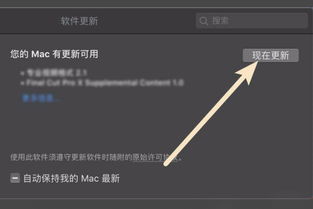
App Store是获取最新系统更新的主要途径之一。
打开App Store:点击Dock栏上的App Store图标或从菜单栏选择“App Store”。
检查更新:在App Store首页,点击“更新”按钮,系统会自动检查可用的更新。
下载并安装:选择要更新的系统,点击“更新”按钮,系统会自动下载并安装更新。
重启电脑:安装完成后,系统会提示您重启电脑以完成更新。
通过系统偏好设置更新系统
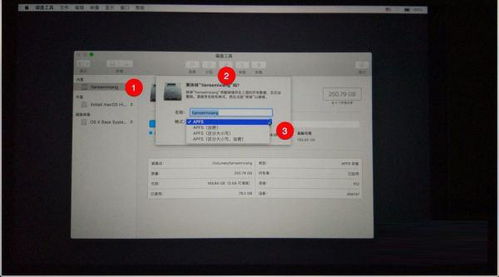
除了App Store,您还可以通过系统偏好设置来更新系统。
打开系统偏好设置:点击Dock栏上的“系统偏好设置”图标或从菜单栏选择“系统偏好设置”。
选择“软件更新”:在系统偏好设置窗口中,选择“软件更新”选项。
检查更新:点击“检查更新”按钮,系统会自动检查可用的更新。
下载并安装:选择要更新的系统,点击“更新”按钮,系统会自动下载并安装更新。
重启电脑:安装完成后,系统会提示您重启电脑以完成更新。
手动下载并安装系统更新
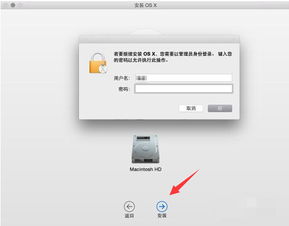
如果您需要手动下载并安装系统更新,可以按照以下步骤操作:
访问苹果官方网站:打开苹果官方网站,找到系统更新页面。
选择系统版本:根据您的Mac电脑型号选择合适的系统版本。
下载更新:点击下载按钮,开始下载系统更新文件。
制作启动盘:使用第三方软件或苹果官方工具制作启动盘。
重启电脑并安装:将启动盘插入Mac电脑,重启电脑并按照提示安装系统更新。
注意事项与常见问题
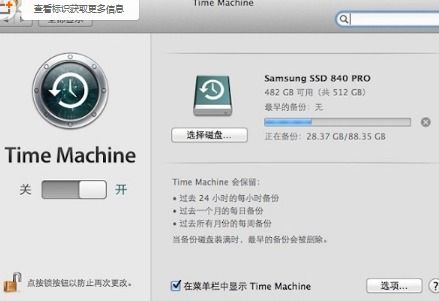
在更新系统时,请注意以下几点:
备份重要数据:在更新系统之前,请确保备份重要数据,以防更新过程中出现意外。
关闭不必要的应用程序:在更新过程中,关闭不必要的应用程序可以加快更新速度。
保持网络连接:更新过程中需要保持稳定的网络连接。
相关推荐
教程资讯
教程资讯排行













